대형 도면에서 공간의 경계 객체로 사용할 수 있는 객체를 결정하기가 어려울 수 있습니다. 연관 공간을 생성할 때 예기치 않은 결과나 오류 메시지가 표시되는 경우 잘못된 경계 객체 때문인 경우가 많습니다. 

![]()

![]() 를 클릭하여 현재 경계 객체로 정의된 객체만 도면 영역에 표시합니다. 공간 경계에 필요한 객체 중 하나가 표시되지 않는 경우 객체가 유효한 경계 객체가 아니거나 해당 공간 바운딩 특성이 아니오로 설정된 것입니다.
를 클릭하여 현재 경계 객체로 정의된 객체만 도면 영역에 표시합니다. 공간 경계에 필요한 객체 중 하나가 표시되지 않는 경우 객체가 유효한 경계 객체가 아니거나 해당 공간 바운딩 특성이 아니오로 설정된 것입니다.
동결된 도면층, 숨겨진 도면층 및 잠긴 도면층의 객체를 연관 공간의 경계 객체로 사용할 수 있습니다. 도면 영역에서 모든 경계 객체를 표시하도록 선택하는 경우 동결된 객체 및 숨겨진 객체도 표시됩니다. 경계 객체 전용 뷰 모드를 종료하면 이러한 객체가 다시 숨겨지거나 동결되고 더 이상 표시되지 않습니다. 경계 객체 전용 뷰를 유지하도록 선택하는 경우 일반 뷰로 돌아올 때까지 이러한 객체가 계속 표시됩니다.
다음 예에서 로비의 다른 두 개 기능 영역을 위해 아래의 형상에서 두 개의 공간을 생성하려고 합니다. 그러나 한 개의 공간만 생성됩니다.
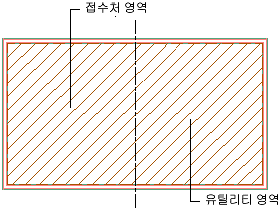
경계 객체 문제가 있는지 확인하기 위해 경계 객체만 표시하면 다음과 같은 결과를 얻게 됩니다.
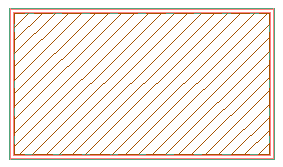
이 결과를 통해 두 기능 영역을 분리해야 하는 선의 공간 바운딩 특성이 현재 아니오로 설정되어 있음을 추론할 수 있습니다. 경계 객체를 표시하는 명령을 종료한 후 특성을 적절히 변경하여 올바른 결과를 얻을 수 있습니다.

- 원하는 모든 공간이 표시될 때까지 도면 영역을 줌 확대합니다.
-



 를 클릭합니다.
를 클릭합니다. 
- 다음 옵션 중 하나를 선택합니다.
원하는 작업 방법... 경계 객체 및 연관 공간 표시 Enter 키를 누릅니다. 주: 이 뷰는 동결된 도면층, 숨겨진 도면층 및 잠긴 도면층의 경계 객체를 포함합니다.경계 객체는 표시하지만 연관 공간은 표시하지 않음 S(연관 공간 숨기기)를 입력합니다. 명령을 종료하고 원래 가시성 설정 복원 X(종료)를 입력합니다. 주: 동결된 도면층, 숨겨진 도면층 및 잠긴 도면층의 경계 객체가 더 이상 표시되지 않습니다.